- Autor Jason Gerald [email protected].
- Public 2024-01-19 22:13.
- Última modificação 2025-01-23 12:43.
Este wikiHow ensina como excluir uma conta do Gmail, bem como recuperar uma conta do Gmail excluída dentro de dois dias após a exclusão. Lembre-se de que geralmente não é possível recuperar uma conta excluída do Gmail após dois dias. Você também não pode fazer a exclusão via telefone ou tablet. Excluir uma conta do Gmail puxará o serviço do Gmail de sua conta principal do Google. No entanto, a própria conta do Google não será excluída.
Etapa
Parte 1 de 2: Excluindo conta do Gmail
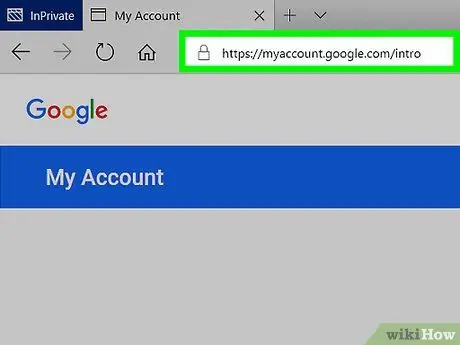
Etapa 1. Vá para a página da Conta do Google
Visite https://myaccount.google.com/ em um navegador.
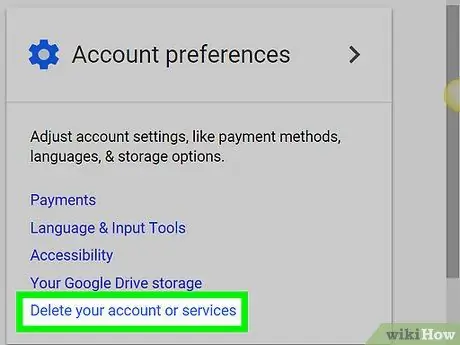
Etapa 2. Clique em Excluir sua conta ou serviços
Este botão está na coluna "Preferências da conta" no lado direito da página.
Pode ser necessário rolar pela tela para ver essas opções
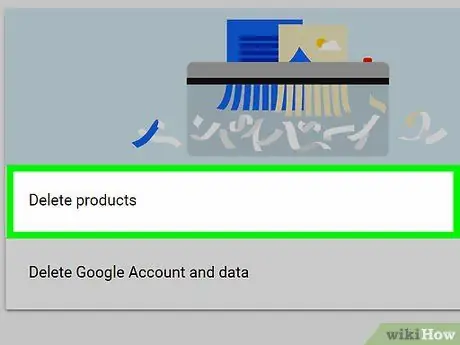
Etapa 3. Clique em Excluir produtos
Está no lado direito da página.
Se você não estiver conectado à sua conta do Gmail, clique no botão “ ENTRAR ”No meio da página, digite seu endereço de e-mail e senha antes de continuar.
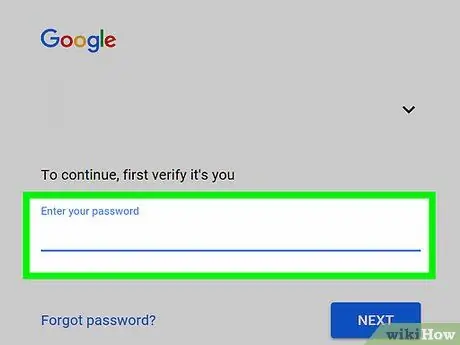
Etapa 4. Digite a senha
Digite a senha usada para fazer login na conta do Gmail que deseja excluir.
-
Se você não estiver conectado com o endereço de e-mail correto, clique no botão
que está à direita do endereço de e-mail (abaixo da mensagem "Olá, seu nome"), selecione o endereço de e-mail correto ou clique em “ Use outra conta ”Para adicionar a conta do Gmail que deseja excluir.
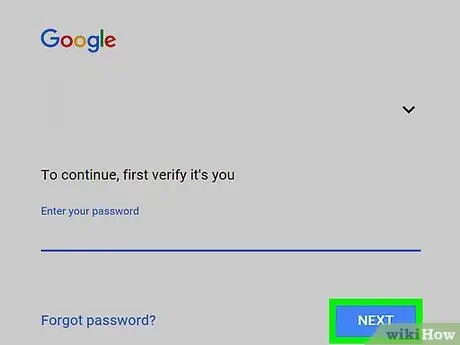
Etapa 5. Clique em PRÓXIMO
É um botão azul na parte inferior da página.
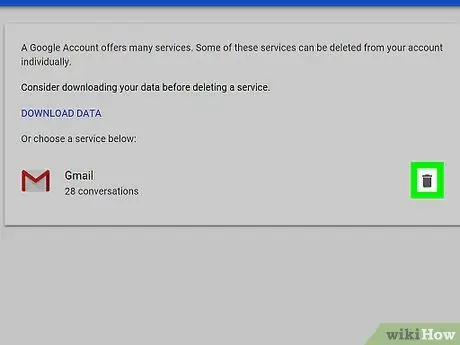
Etapa 6. Clique no ícone da lixeira próximo ao texto "Gmail"
Está à direita do texto "Gmail" na parte inferior da página.
Se você deseja baixar uma cópia do arquivo de informações do Gmail, primeiro clique no botão “ BAIXAR DADOS ”No topo da página, role para baixo e clique em“ PRÓXIMO ”, Deslize de volta na tela e clique em“ CRIAR ARQUIVO ”E espere até receber um e-mail com um link de cópia de dados em sua caixa de entrada. Você pode clicar no link de download fornecido no e-mail e retornar para https://myaccount.google.com/deleteservices para continuar o processo de exclusão.
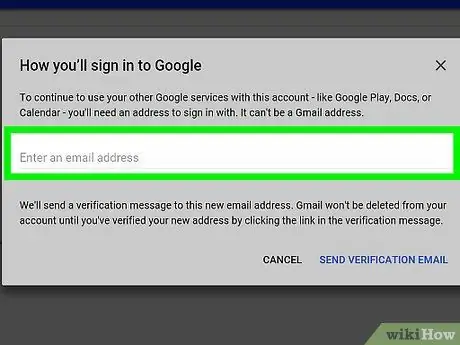
Etapa 7. Digite um endereço de e-mail que não seja do Gmail
Na janela pop-up, digite o endereço de e-mail da conta que não é do Gmail. Você pode usar qualquer endereço de e-mail (desde que esteja acessível), incluindo contas do iCloud, Yahoo e Outlook.
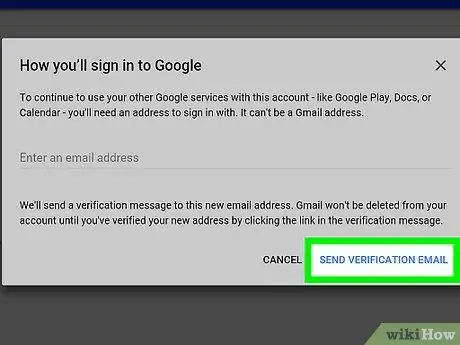
Etapa 8. Clique em ENVIAR E-MAIL DE VERIFICAÇÃO
Ele está no canto inferior direito da janela pop-up. Depois disso, um e-mail de confirmação será enviado para o endereço de e-mail que você digitou.
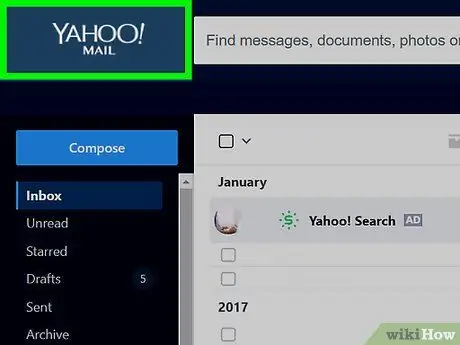
Etapa 9. Abra a conta de e-mail que não seja do Gmail adicionada anteriormente
Vá para o site do endereço de e-mail e faça login, se necessário, e abra a caixa de entrada se ela não abrir automaticamente.
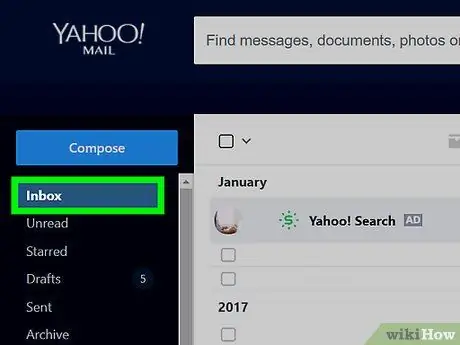
Etapa 10. Abra o e-mail do Google
Clique no e-mail do remetente "Google" para abri-lo.
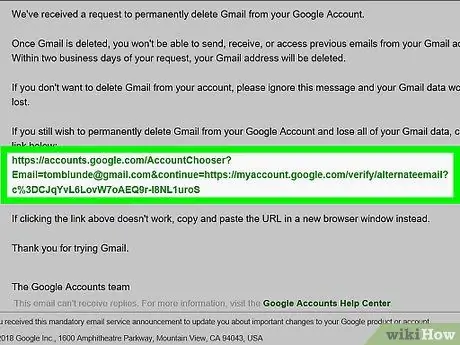
Etapa 11. Clique no link de exclusão
Este link está no meio do e-mail. Depois disso, uma nova página da web com os termos de remoção do Google será exibida.
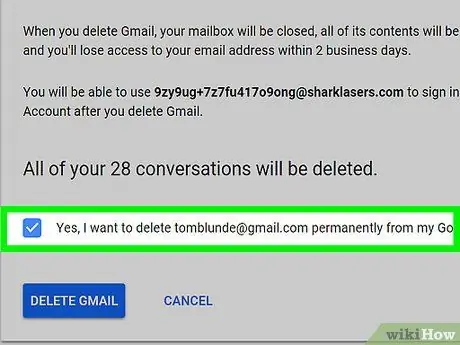
Etapa 12. Marque a caixa "Sim"
Esta caixa está na parte inferior da página.
É uma boa ideia ler os termos de exclusão antes de concordar com eles
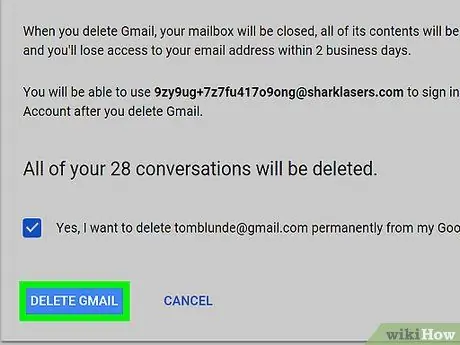
Etapa 13. Clique em DELETE GMAIL
Está no final da página. Depois disso, a conta do Gmail será excluída imediatamente.
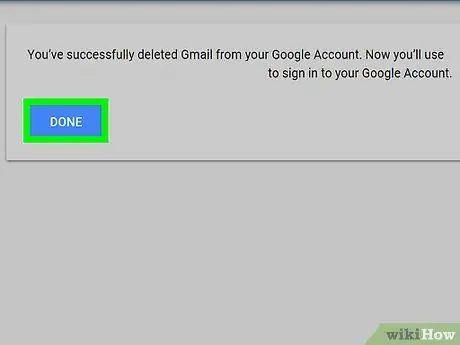
Etapa 14. Clique em CONCLUÍDO quando solicitado
Depois disso, o processo de exclusão está concluído e você será levado de volta à página da conta do Google. Você ainda pode usar sua conta do Google para acessar serviços como o YouTube, fazendo login com um endereço de e-mail que não seja do Gmail.
Parte 2 de 2: recuperar conta do Gmail
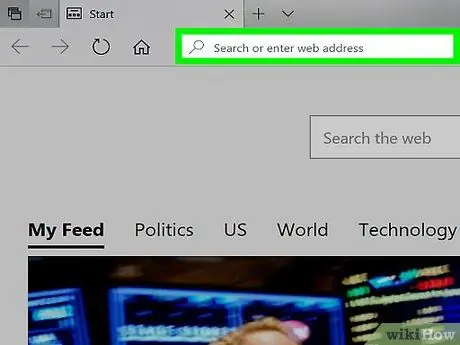
Etapa 1. Aja rapidamente
Depois de excluir sua conta do Gmail, você só tem (no máximo) dois dias úteis para recuperá-la.
Este período é diferente do período de recuperação da conta do Google (entre duas e três semanas)
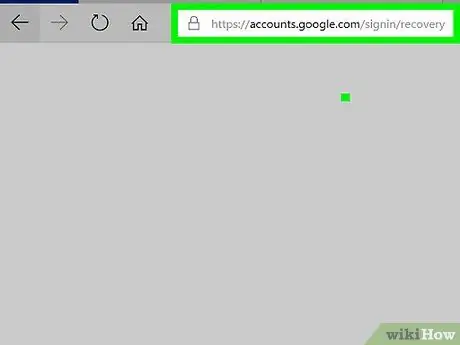
Etapa 2. Vá para a página de recuperação do Google
Visite https://accounts.google.com/signin/recovery em um navegador. Depois disso, uma nova página com campos de texto será exibida.
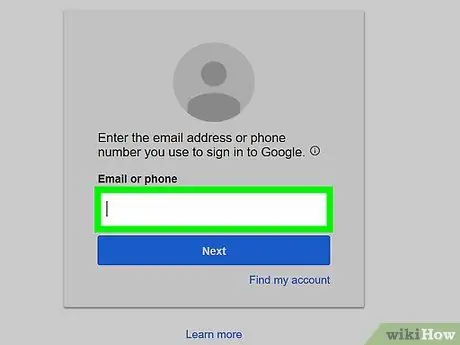
Etapa 3. Digite seu endereço de e-mail do Gmail
Digite o endereço de e-mail da conta do Gmail que você excluiu anteriormente.
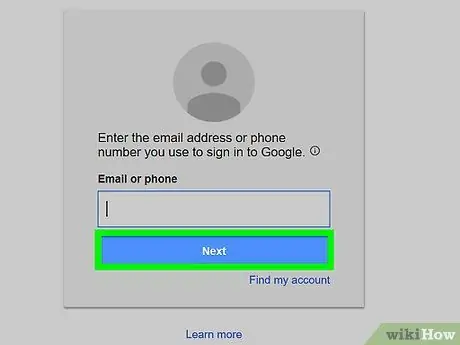
Etapa 4. Clique em Avançar
É um botão azul abaixo do campo de texto.
Se for exibida uma mensagem dizendo que a conta de e-mail não existe ou foi excluída, você não poderá recuperar sua conta do Gmail

Etapa 5. Digite a senha
No campo de texto no meio da página, digite a senha do endereço de e-mail que deseja recuperar.
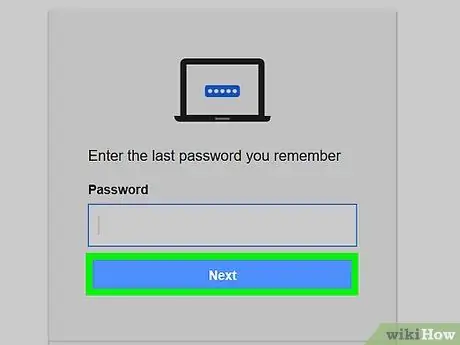
Etapa 6. Clique em Avançar
Está abaixo do campo de texto.
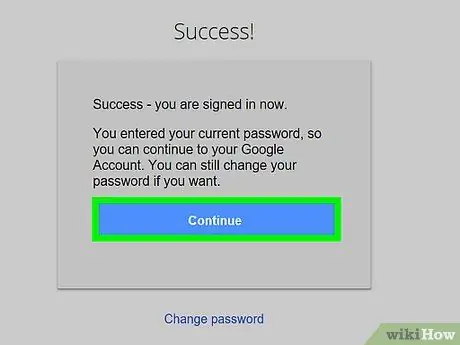
Etapa 7. Clique em Continuar quando solicitado
Depois disso, você será levado à página de criação de conta para reativar o endereço de e-mail antigo.
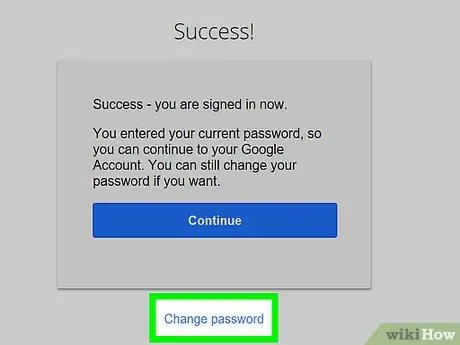
Etapa 8. Revise as informações de conta exibidas
Você encontrará o endereço de e-mail antigo nesta página, junto com o número de telefone e endereço de e-mail de recuperação. Se todas as informações parecerem adequadas, você pode prosseguir para a próxima etapa.
Se necessário, você pode atualizar alguns aspectos de sua conta antes de continuar
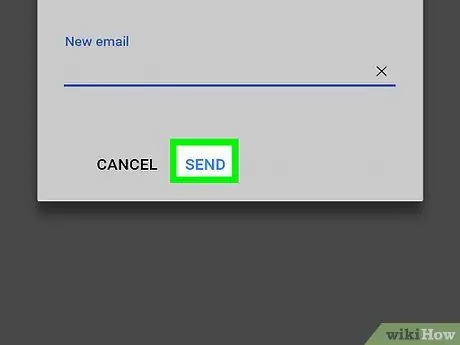
Etapa 9. Clique em Enviar
Este botão azul está abaixo da seção de informações da conta.
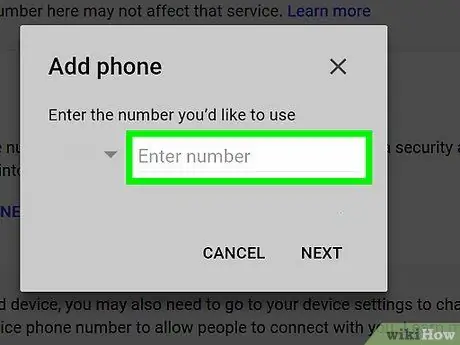
Etapa 10. Digite o número do telefone
No campo de texto no meio da página, digite um número de telefone do qual deseja receber mensagens de texto.
Se você não tiver um telefone que envie mensagens, pode marcar a caixa "Ligar" nesta página antes de continuar. Com esta opção, o Google ligará para o seu número em vez de enviar uma mensagem de texto
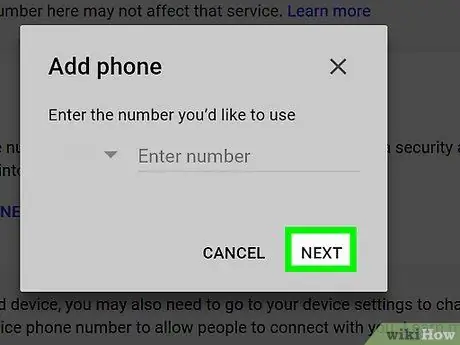
Etapa 11. Clique em Continuar
Está no final da página. O Google enviará uma mensagem curta com um código de verificação para o número de telefone que você digitou anteriormente.
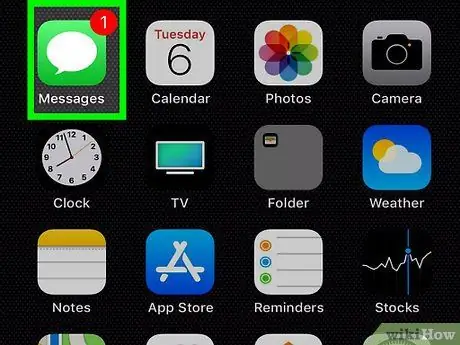
Etapa 12. Obtenha o código de verificação
Abra o aplicativo ou segmento de mensagens do telefone, verifique se há uma mensagem curta do Google e veja o código de seis dígitos incluído na mensagem.
Se você deseja receber uma chamada do Google, aceite a chamada e anote o código indicado
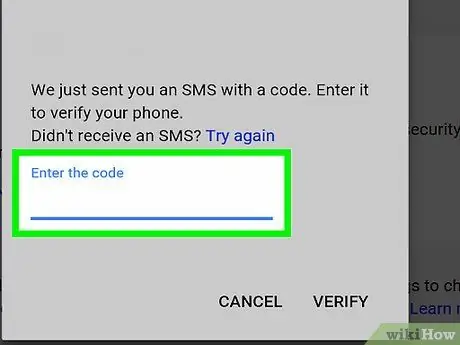
Etapa 13. Digite o código de verificação
Em um computador, digite o código de verificação no campo de texto no meio da página.
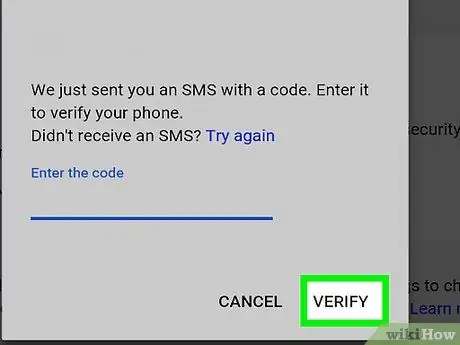
Etapa 14. Clique em Continuar
Este botão está abaixo do campo do código de verificação. Contanto que você insira o código correto, você pode recuperar sua conta de e-mail. Depois disso, você será levado de volta à página da conta do Google.
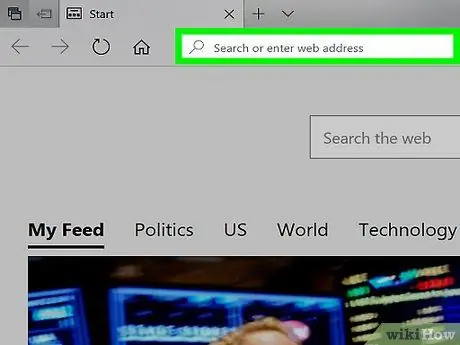
Etapa 15. Abra uma conta do Gmail
Visite https://www.gmail.com/ por meio de um navegador. Depois disso, a caixa de entrada da conta excluída anteriormente será aberta. Pode ser necessário entrar em sua conta do Gmail para que sua caixa de entrada apareça.
Pontas
- Se você não tiver certeza de que deseja excluir sua conta do Gmail, tente sair da conta.
- Depois de excluir sua conta do Gmail, você precisará fazer login novamente em sua conta do Google (usando um endereço de e-mail que não seja do Gmail) em outros dispositivos como telefones, tablets e computadores.






